Опять потеряли телефон! Что делать? Советы владельцам андроидов, айфонов и кнопочных моделей
- Что делать в первую очередь
- Смартфон на Андроиде
- Айфон
- Кнопочный телефон
- Как защитить данные на будущее
Терять телефон обидно, но еще обиднее за данные, которые хранились в его памяти. К сожалению, восстановить их не удастся: по крайней мере те, что находились на самом телефоне.
За контакты можно не переживать: они сохранятся в аккаунте. За фотографии в облаке или на диске тоже. Но «вытащить» информацию из памяти устройства не получится. Ее можно только стереть, чтобы закрыть доступ новым владельцам.
Чтобы не переживать за потерянные данные, обезопасьте их заранее. Как это сделать — расскажем дальше. Но сначала повторим «первую помощь»: вы потеряли телефон, что делать?
Достичь баланса: Как перевести деньги с телефона на телефон без банковской карты
Смартфон на АндроидеО безопасности ваших данных заботится Гугл. Телефон должен быть привязан к гугл-аккаунту и подключен к интернету.
Телефон должен быть привязан к гугл-аккаунту и подключен к интернету.
В первую очередь зайдите на android.com/find. Держите эту ссылку под рукой, запомните или запишите.
- Выберите нужное устройство в левой верхней части экрана. Будьте внимательны: там отображаются все устройства, привязанные к аккаунту, в том числе старые и нерабочие. Если на потерянном телефоне несколько гугл-аккаунтов, войдите в основной.
- На устройстве автоматически подключится геолокация, и оно отобразится на карте серым кружком. Если вы потеряли смартфон в городской застройке, его будет плохо видно на сером фоне. Увеличьте масштаб — значок сразу станет заметнее.
- Точность геолокации — 10–12 м. Вы увидите, у какого дома потеряли смартфон, но с какой стороны — выяснить не удастся. Если устройство не подключено к интернету, карта покажет, откуда с него последний раз выходили в сеть.
- Нажмите «Прозвонить устройство». Эта функция должна работать даже при отключенных звуке и вибрации.
 Но на практике действует не всегда.
Но на практике действует не всегда.
Если эти действия не помогли, остается только заблокировать телефон и очистить хранящиеся на нем данные. Не медлите, если считаете, что смартфон украли. Нажмите «Заблокировать» и «Очистить».
После очистки устройство перестанет отображаться на карте, ведь вы отвяжете его от своего гугл-аккаунта. Поэтому не спешите, если надеетесь его найти.
Очистка удаляет все данные с телефона без возможности восстановления. Но это не касается SIM- и SD-карт. Сим-карту заблокируйте, позвонив оператору. SD заблокировать на расстоянии, к сожалению, не удастся.
Как показывает практика, если за пару дней телефон не нашелся, можно покупать новый. Чтобы расходы не застали врасплох, подключите онлайн-копилку — простой и выгодный способ сформировать подушку безопасности.
Хороший способ сберечь деньги — онлайн-копилка с возможностью пополнения и снятия средств. Откройте онлайн-копилку до 8% годовых в мобильном приложении «Халва — Совкомбанк».
Если вы потеряли айфон, вам поможет ссылка iCloud.com/find. Откройте ее с другого «яблочного» устройства и войдите под своим Apple ID.
- Нажмите «Найти iPhone». На карте отобразится примерное местоположение устройства. Точность геолокации — до 20 м. Вы увидите, в каком ТЦ оставили айфон, но в каком павильоне или хотя бы крыле — уже нет.
- Если геолокация не помогла, отметьте айфон как пропавший. Это заблокирует его, отключит Apple Pay и отправит на потерянное устройство сообщение: например «Чтобы вернуть, позвоните по такому-то номеру».
- Свяжитесь с сотовым оператором и заблокируйте сим-карту.
- Если вы заключили соглашение AppleCare+ с покрытием кражи и потери, поспешите отправить заявление. Не стирайте данные и не удаляйте потерянный айфон из учетной записи, пока ваше заявление не одобрят.
Не забудьте написать заявление в полицию. Шансы, что айфон вернут, очень малы, но они есть.
Шансы, что айфон вернут, очень малы, но они есть.
Стоит ли сейчас покупать айфон
Отследить смартфон можно только с другого устройства, поэтому по возможности держите его при себеКнопочный телефонКнопочными телефонами до сих пор пользуются дети, пожилые люди и сотрудники некоторых ведомств. Малыши обычно легко переживают потерю, но пожилым может быть сложно привыкнуть к новой модели.
Минус кнопочных телефонов — на них не установить сервисы для отслеживания. На них часто и интернет-то не подключен. Технически они отслеживаются по сим-карте, но мобильные операторы не оказывают такие услуги.
Единственный способ найти кнопочный телефон на расстоянии — позвонить на него. Но если звук отключен, то ничего не получится. Заблокировать аппарат на расстоянии тоже нельзя.
Есть у простых и дешевых моделей и плюс: их часто возвращают. Блокировку экрана легко обойти, так что нашедший сможет позвонить с него и договориться о встрече. Особенно если по списку контактов сразу видно, кому звонить.
Детям до определенного возраста лучше вообще не давать телефоны. Надежнее купить умные часы. Они крепко держатся на руке, позволяют следить за безопасностью ребенка и связаться с ним.
Приглянулся новый телефон или сломалась стиральная машина? Больше не надо грустно вздыхать о мечте и ждать зарплату. Вам поможет новый сервис оплаты частями без комиссий и переплат в магазинах-партнерах. Просто оплатите 25% товара любой картой и заберите покупку домой, остальное — потом.
Как защитить данные на будущееОт потери и кражи телефона никто не застрахован. Но можно заранее обезопасить свои данные и заодно облегчить поиск пропавшего устройства.
Что сделать на смартфоне:
- На Андроиде включите функцию «Найти устройство». Она автоматически активируется при входе в аккаунт, но проверить не помешает. Запомните логин и пароль к своему аккаунту, чтобы войти туда с другого устройства. Не записывайте пароль и логин в телефон!
На айфоне включите функцию «Найти iPhone» и установите приложение «Локатор». Если у вас нет других «яблочных» устройств, настройте доверенные контакты. Это нужно, чтобы сообщение с кодом доступа к ID не приходило на потерянный айфон.
Если у вас нет других «яблочных» устройств, настройте доверенные контакты. Это нужно, чтобы сообщение с кодом доступа к ID не приходило на потерянный айфон.
- Выходя в людные места, включайте мобильный интернет и геолокацию. На вай-фай надеяться не стоит: вы не сможете найти телефон, как только он покинет зону покрытия сети.
- Держите под рукой второе устройство, привязанное к этому же аккаунту (планшет, ноутбук, второй смартфон).
- Не храните в телефоне важную и секретную информацию.
- Регулярно очищайте внутреннюю память. Важные фото и скриншоты храните в облаке или на диске.
- Не держите в телефоне SD-карты. Скопировав данные, сразу извлеките карту и храните в надежном месте.
Защитить кнопочный телефон сложнее. Впрочем, там и данных хранится меньше. Вот что можно сделать, чтобы облегчить поиск аппарата и не потерять нужные номера:
- Позаботьтесь о списке контактов. Те, кто находят детские аппараты, первым делом звонят контакту «Мама».
 Пожилым подойдет «Любимый сын» или другое имя, которое подскажет нашедшему, что это родственник или близкий друг.
Пожилым подойдет «Любимый сын» или другое имя, которое подскажет нашедшему, что это родственник или близкий друг. - Регулярно копируйте контакты. Пусть бабушка по старинке дублирует номера в рукописную телефонную книгу. Ребенку заведите файл на компьютере, заметку на своем телефоне или ту же записную книжку.
До появления смартфонов существовали специальные устройства — копиры сим-карт. Когда контакты перекочевали из памяти телефонов в гугл- и эппл-аккаунты, копиры исчезли из продажи. Сейчас их можно заказать на Алиэкспресс. Впрочем, когда номеров меньше десяти, в копире нет необходимости — проще переписать их вручную.
- Не выключайте звук без необходимости. На улице всегда активируйте «громкий» режим. Приучите к этому своих родственников — владельцев телефона.
Нет 100% способа не потерять телефон. Забытые и украденные устройства редко возвращают. Но вы можете защитить свои данные, а это важнее. Информация в наше время — самое ценное.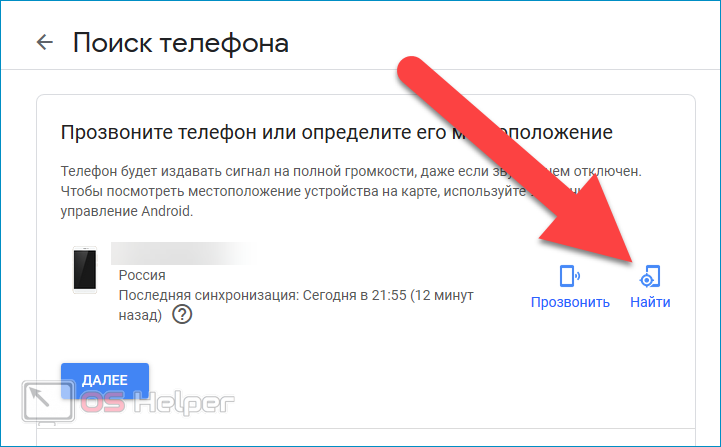 А новый гаджет легко купить, особенно с выгодным кредитом или в рассрочку.
А новый гаджет легко купить, особенно с выгодным кредитом или в рассрочку.
Что делать, если потерял телефон?
В современном мире телефон является чуть ли не средством первой необходимости. С его помощью можно держать связь с близкими, сориентироваться на местности, вызвать такси… и это только малый перечень возможностей. Помимо прочего, в памяти смартфона могут храниться важные фото и видеоматериалы и другие необходимые вам данные. В связи с этим потеря телефона может стать по-настоящему неприятным событием.
Как действовать, если вы обнаружили, что потеряли телефон? Расскажем об этом в данной статье.
Как найти iPhone?Пользователи айфонов имеют достаточно широкие возможности по самостоятельному поиску потерянного устройства. В частности, сильно облегчить поиск может функция «Найти iPhone». Если функция включена на потерянном смартфоне – найти его можно с помощью другого устройства, воспользовавшись в iСloud указанной функцией. Это позволит увидеть местоположение устройства и активировать на нем сигнал, если смартфон поблизости. Включить сигнал также можно воспользовавшись Apple Watch.
Это позволит увидеть местоположение устройства и активировать на нем сигнал, если смартфон поблизости. Включить сигнал также можно воспользовавшись Apple Watch.
Если оказалось, что телефон находится далеко – через функцию «Найти iPhone» можно включить специально предназначенный для этого режим пропажи. Активации этого режима поможет заблокировать айфон, при этом на экране утерянного устройства появится надпись о том, как связаться с владельцем телефона. Помимо прочего, указанный режим поможет вам защититься от потери денежных средств, так как платежи с Apple Pay также будут заблокированы. Указанный режим можно активировать, даже если айфон был выключен. Режим пропажи активируется автоматически при включении телефона.
Если вы не включили функцию «Найти айфон» на утерянном устройстве – вы можете удалённо сменить пароль от учётной записи в Apple ID. Данная мера не поможет найти телефон, но защитит вам от утечки данных.
Как найти Android?Если у вас андроид – найти телефон можно воспользовавшись включённой на утерянном устройстве геолокацией и функцией «Найти устройство».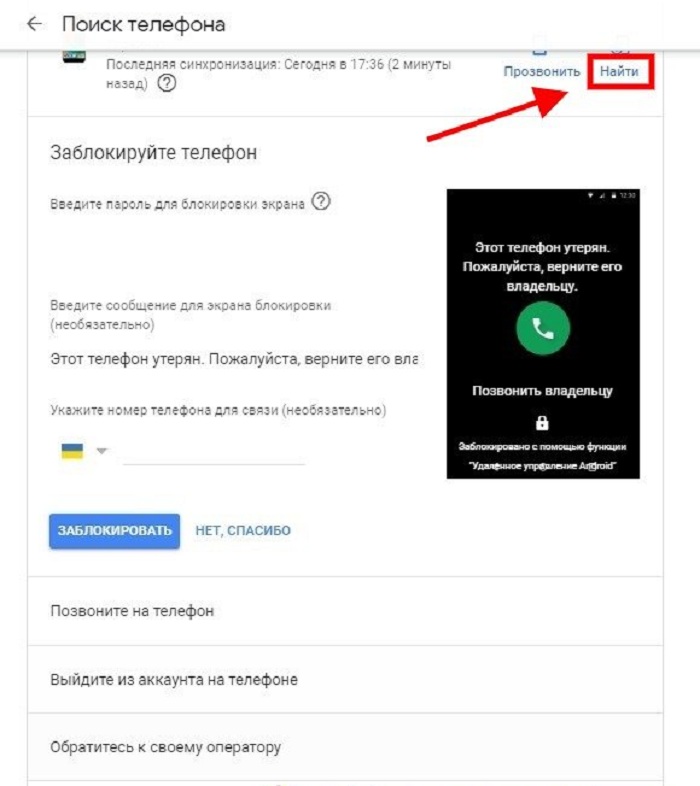 Обнаружить данную функцию можно в настройках в разделах «конфиденциальность» или «безопасность» в зависимости от модели вашего телефона и типа операционной системы.
Обнаружить данную функцию можно в настройках в разделах «конфиденциальность» или «безопасность» в зависимости от модели вашего телефона и типа операционной системы.
Далее владельцу утерянного андроида необходимо воспользоваться сервисом Google. В поисковике необходимо зайти в свою учетную запись и ввести запрос «найти телефон на Android». Google автоматически предложит начать поиск необходимого устройства, после чего вам будут предоставлены данные геолокации, где по последним данным был активирован телефон. Функция также позволяет позвонить на утерянный телефон (при этом устройство будет подавать звуковые сигналы, даже если ранее был активирован беззвучный режим). Помимо прочего, Android можно будет заблокировать или стереть все данные.
Если Android выключен – вы сможете отследить историю передвижения смартфона. Для этого также необходимо воспользоваться учётной записью Google. После авторизации в Google Maps владелец утерянного телефона может узнать данные о последнем местонахождении телефона, воспользовавшись вкладкой «Хронология».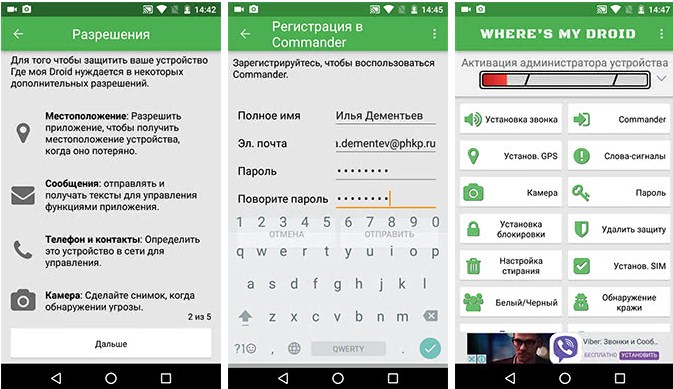
Один из наиболее надежных методов поиска телефона – поиск по IMEI-коду. Шифр IMEI присваивается каждому телефону и содержит данные о происхождении устройства, его модели и серийном номере. Данный код легче всего узнать с помощью числовой комбинации *#06#. Также, IMEI-код указывается на самом телефоне, его упаковке и вносится в гарантийный талон.
Найти телефон с помощью IMEI достаточно просто – местоположение устройства вычисляется сотовым оператором, однако, предоставить необходимые данные сотовый оператор может только при поступлении соответствующего запроса из правоохранительных органов. Поэтому, чтобы найти устройство с помощью IMEI-кода необходимо сначала обратиться в полицию.
Обратите внимание! При составлении заявления о пропаже, в полицию необходимо предоставить документы, подтверждающие вообще право собственности на телефон.
Как отследить утерянный или украденный телефон Android
Даже если люди проявляют крайнюю осторожность, они все равно теряют свои смартфоны.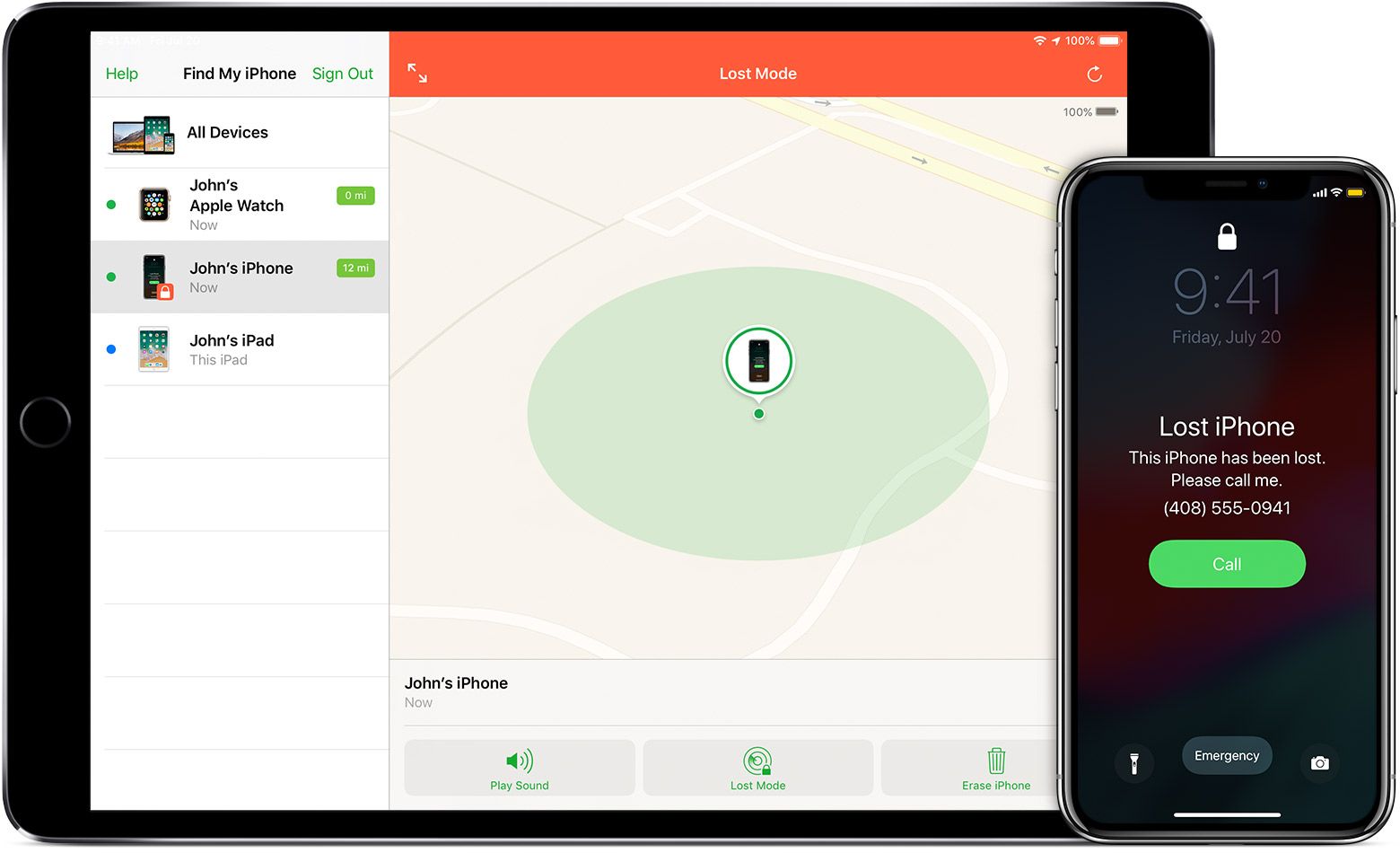
Существует множество приложений, которые утверждают, что находят потерянные телефоны Android, однако здесь, в этой статье, вы сначала узнаете, как обезопасить его от потери и как отслеживать потерянные телефоны Android с помощью номера IMEI или использовать трекер Google IMEI.
Когда вы впервые входите в свою учетную запись Google на устройстве Android, функция «Найти мое устройство» включается по умолчанию. Чтобы использовать «Найти мое устройство», вам необходимо убедиться, что эта опция остается включенной, так как только тогда вы сможете отследить свой потерянный телефон Android.
О чем следует помнить, чтобы ваше устройство оставалось доступным для обнаружения.
- Держите службы определения местоположения вашего устройства включенными
- Опция «Найти мое устройство» всегда должна быть включена
- Всегда оставайтесь в своей учетной записи Google
- Мобильные данные всегда должны быть включены
- Всегда оставаться видимым в Google Play
Чтобы узнать больше о них и о том, как это сделать, читайте далее.
Где проверить, включена ли функция «Найти мое устройство»
Чтобы проверить, включена ли функция «Найти мое устройство», перейдите в «Настройки» и коснитесь параметра «Безопасность». Если вы не можете найти параметр «Безопасность», вы можете попробовать «Безопасность и местоположение» или «Настройки Google» на некоторых устройствах Android. Нажмите «Безопасность», перейдите к «Найти мое устройство» и убедитесь, что оно включено.
Где проверить, включены ли «Службы определения местоположения»
Чтобы проверить, включены ли «Службы определения местоположения», выполните следующие действия.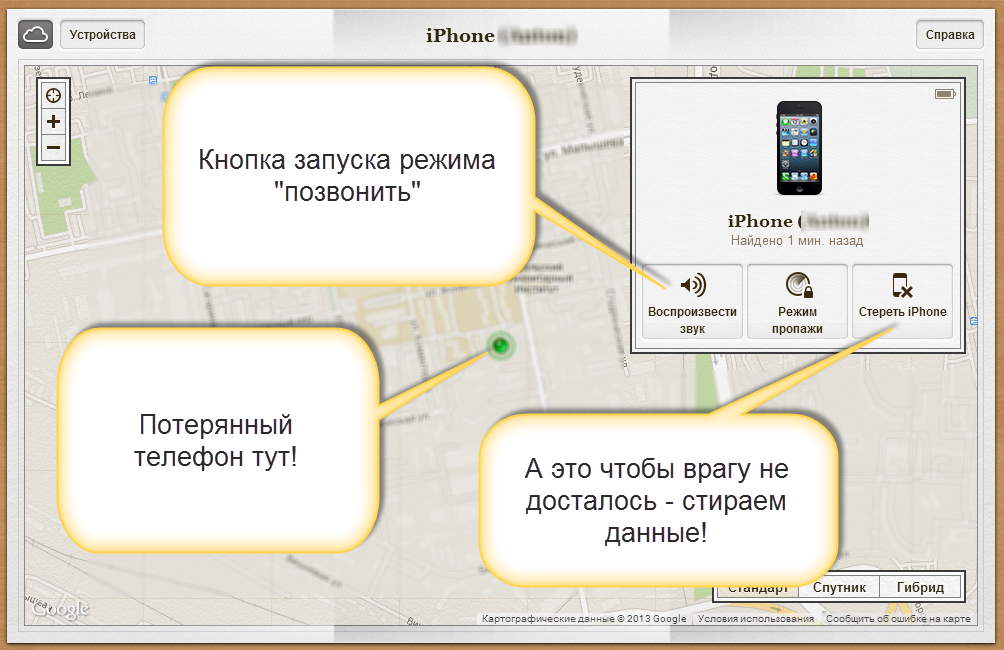
Перейдите в приложение «Настройки» устройства и перейдите к «Местоположение». Если вы не можете найти «Местоположение», вы можете найти «Безопасность и местоположение» или «Биометрия и безопасность», нажать «Местоположение» и убедиться, что оно включено с точностью.
Проверить сервисы Google Play
Вам необходимо убедиться, что служба Google Play включена и ваше устройство видно.
После входа в свою учетную запись перейдите к « Настройки Google Play » и убедитесь, что в разделе «Видимость» установлен флажок. Если нет, нажмите «Изменить» и поставьте галочку.
Поиск потерянного телефона Android с помощью учетной записи Google
Чтобы найти потерянный телефон Android с помощью учетной записи Google, убедитесь, что вы подписаны с тем же профилем на устройстве Android, с помощью которого вы ищете.
Войдите в систему с той же учетной записью Google на своем ноутбуке или ПК. Если у вас есть несколько учетных записей Google на Android, войдите в систему с помощью основной учетной записи, с которой вы настроили свой телефон. Если у вас есть несколько устройств Android, использующих одну и ту же учетную запись Google, выберите устройство Android после входа на страницу.
Если у вас есть несколько устройств Android, использующих одну и ту же учетную запись Google, выберите устройство Android после входа на страницу.
Перейдите к « Find My Device », и он покажет вам точное местоположение вашего устройства.
Удаленный поиск, блокировка или стирание данных устройства
Если вы можете найти потерянный телефон Android, вы можете сделать еще больше. Вы можете удаленно найти, заблокировать или стереть данные вашего устройства только с помощью своей учетной записи Google.
Когда вы найдете устройство на карте Google, потерянное устройство получит уведомление. Но у вас все еще есть доступ к устройству, если оно включено и находится на карте. Точность местоположения может быть неточной, но примерное представление вы получите. Если учетная запись Google не может найти ваш телефон, поскольку он может быть ВЫКЛЮЧЕН или не подключен к службам передачи данных, Google все равно предоставит вам последнее известное местоположение.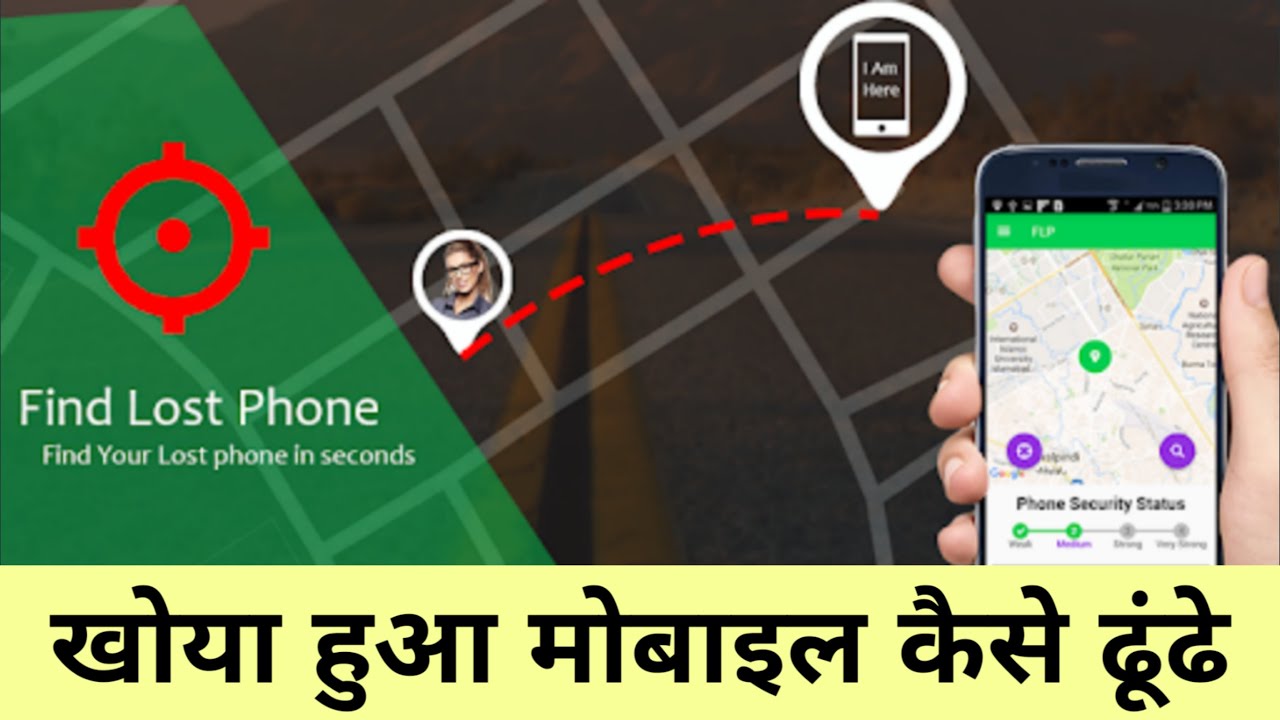
Вы можете выбрать из приведенных выше вариантов и проверить, что лучше всего подходит для вас.
Воспроизведение звука
Опция воспроизведения звука будет звонить на устройство в течение 5 минут, даже если оно находится в беззвучном режиме. Чтобы остановить воспроизведение звука, вы можете нажать кнопку питания. Если парень, который нашел устройство, честен, он ответит на звонок и вернет вам устройство.
Безопасное устройство
Если вы уверены, что сможете восстановить свое устройство, вы можете временно защитить свое устройство. Нажав «Защитить устройство», вы можете заблокировать устройство и выйти из своей учетной записи Google.
Вы также можете отобразить сообщение с номером телефона, чтобы человек, у которого есть ваш телефон, мог вернуть вам устройство. Вы по-прежнему можете найти устройство после его блокировки.
Вы можете заблокировать телефон с помощью пароля, PIN-кода или графического ключа.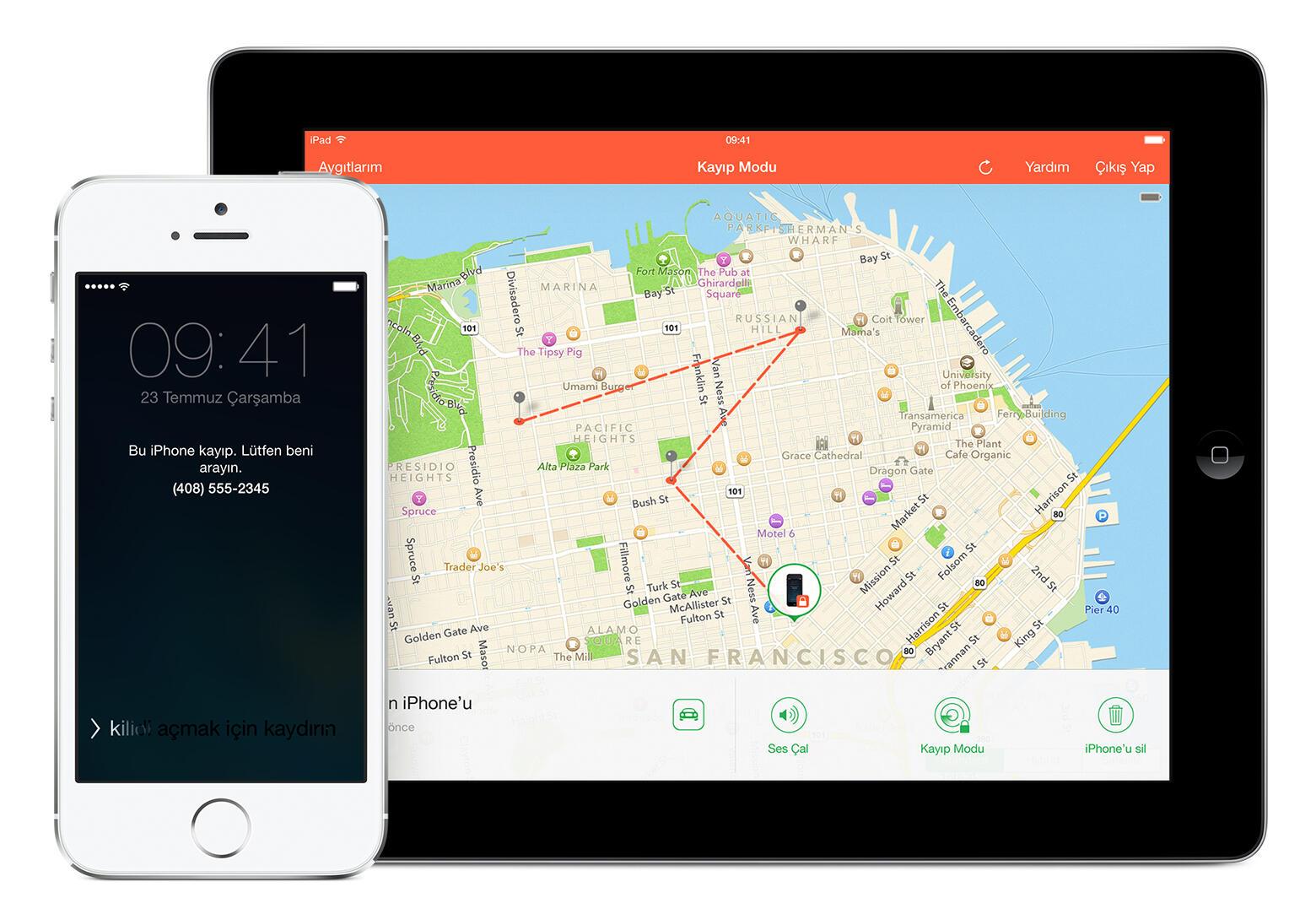 Если на вашем устройстве не была установлена блокировка до того, как она была украдена или утеряна, вы можете установить ее сейчас.
Если на вашем устройстве не была установлена блокировка до того, как она была украдена или утеряна, вы можете установить ее сейчас.
Стереть устройство
Если вы считаете, что устройство невозможно восстановить или оно украдено. Последнее средство, которое у вас есть, — это стереть весь контент с устройства.
Чтобы стереть данные с устройства, вам может потребоваться снова войти в свою учетную запись Google, чтобы подтвердить, что это вы. И затем вы можете стереть данные
Помните, что если кто-то выключил ваше устройство или отключил службу передачи данных, оно будет удалено автоматически при следующем подключении к сети.
«Обратите внимание: это не удалит данные на вашей SD-карте».
Как отследить потерянный телефон Android по номеру IMEI
IMEI (международный идентификатор мобильного оборудования) — это уникальный 15-значный идентификационный код, который утвержден органом GSMA и работает как идентификатор устройства. Каждый раз, когда вы совершаете или принимаете вызов или отправляете SMS, ваш оператор сотовой связи отслеживает ваш IMEI и отслеживает его.
Каждый раз, когда вы совершаете или принимаете вызов или отправляете SMS, ваш оператор сотовой связи отслеживает ваш IMEI и отслеживает его.
Эти идентификаторы перечислены в полиции и других государственных органах, где вы можете запросить поиск вашего телефона по IMEI или заблокировать его для несанкционированного использования после кражи. Даже Bluetooth-трекер также может работать вместе с GPS-трекером, однако эта функция имеет некоторые ограничения.
Как найти IMEI вашего устройства
Чтобы получить номер IMEI вашего устройства, введите *#06# на клавиатуре, и он отобразит номер IMEI. Рекомендуется сделать снимок экрана и отправить его на свой адрес электронной почты, чтобы сохранить его в безопасности.
Вы также можете перейти в «Настройки» и нажать «О телефоне». Он покажет вам зарегистрированные номера телефонов, номер модели, серийный номер, номер IMEI 1 или 2 слотов для SIM-карт и другие сведения о вашем телефоне Android.
В некоторых моделях IMEI также расположен на задней панели телефона или под аккумуляторной панелью телефона.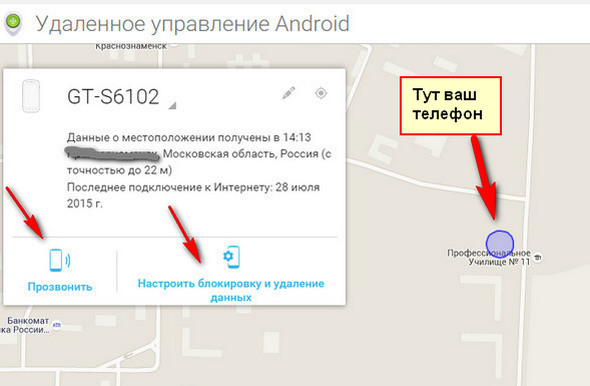
Отследить потерянный телефон Android по номеру IMEI
Вы можете отследить потерянный телефон Android по номеру IMEI на любом другом устройстве. Все, что вам нужно, это ваш номер IMEI и работающее устройство Android. В магазине Google Play доступно несколько приложений для отслеживания IMEI, которые вы можете загрузить и отследить потерянный телефон Android.
Такие приложения, как Find My Phone , Find My Phone , Find My Device, Find Lost Phone и т. д., могут помочь отследить ваш телефон, однако будьте готовы к назойливой рекламе.
- Найдите и установите приложение, поддерживающее трекер IMEI.
- Активируйте приложение с помощью небольшой регистрации или SMS-регистрации.
- Разрешить полные права для эффективного отслеживания вашего номера IMEI.
- Введите номер IMEI потерянного Android-устройства и нажмите «Отследить».
- Появится небольшое окно с примерным местоположением вашего устройства.

«Обратите внимание: если вы установили такие приложения до того, как ваш телефон был потерян, вы также получаете возможность управлять своим украденным телефоном».
Вы можете отправлять соответствующие коды, отправлять сигналы тревоги, получать SMS о его местоположении в реальном времени, синхронизировать данные на текущем устройстве и многое другое. Существуют платные услуги премиум-класса, которые вы можете использовать, чтобы следить за своими детьми с помощью таких приложений и отслеживать их местоположение, историю звонков, историю чатов, обнаружение смены SIM-карты, недавние звонки, частые звонки, точное местоположение и всю панель инструментов. .
FoneMonitor — это одна из таких учетных записей, которую вы можете настроить для использования всех вышеперечисленных служб. Вы также можете проверить демо-версию, прежде чем переходить на платную услугу.
Вы не должны просто прыгать в любое приложение для отслеживания, чтобы отследить потерянный телефон Android.
Подведение итогов
Мы рассмотрели различные способы поиска потерянных телефонов Android с помощью функции «Найти мое устройство», служб определения местоположения и служб Google Play. Мы также рассмотрели, как найти, заблокировать или стереть данные устройства, если оно потеряно или украдено. Вы также можете использовать приложения, чтобы узнать, как отследить потерянный телефон Android по номеру IMEI. Службы учетной записи Google — это основные ключевые настройки, которые вы можете использовать для отслеживания потерянного телефона Android.
Если эта статья оказалась для вас полезной, поставьте лайк и поделитесь ею с коллегами. Для получения дополнительных советов, рекомендаций и обновлений, связанных с технологиями, щелкните значок колокольчика, чтобы получать регулярные обновления из Tweak Library .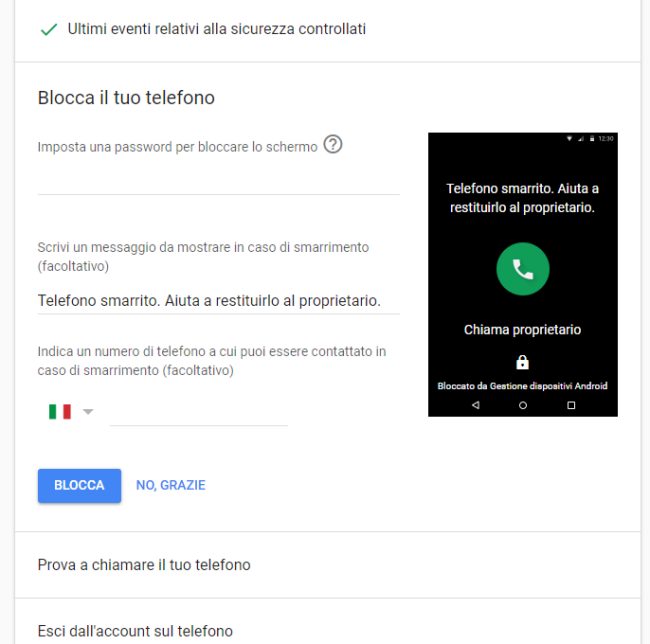 Поделитесь своими мыслями об этой статье в разделе комментариев.
Поделитесь своими мыслями об этой статье в разделе комментариев.
Быстрая реакция:
Об авторе
Радж СониРадж — творческий блоггер, специализирующийся на технических материалах. Он опытный аналитик из мира информационных технологий, умеющий анализировать информацию и находить безупречные решения. Его технические знания и опыт проведения исследований в сочетании с глубокой страстью к писательству заставили его полюбить свою профессию до глубины души. Новые аттракционы, экстремальные виды спорта и наслаждение кулинарией — его страсть. Он также мечтает написать книгу, посвященную индийской матери.
Потеряли свое Android-устройство, вот как найти, отследить и загрузить ваши данные удаленно
Практические руководства Восстановите свою конфиденциальность
Картик
Хорошо, теперь вы понимаете, что ваш телефон потерян, и если вы уже пытались или пытались восстановить устройство с помощью Google Find My Device , то пришло время связаться с полицией и вашим оператором, чтобы сообщить о ситуации.
Ваш оператор может потребовать отчет полиции, чтобы доказать, что устройство действительно пропало. В дополнение к марке, модели и внешнему виду полиция и ваш оператор связи могут запросить номер IMEI# (международный идентификатор оборудования мобильной станции) , чтобы помочь идентифицировать устройство. Этот номер уникален для вашего оборудования и может позволить оператору связи прекратить его обслуживание или внести его в черный список своей сети, если он был украден, и получить новую SIM-карту.
Чтобы получить номер IMEI#, нажмите *#06# на цифровой клавиатуре. Если вы используете Android, он также находится в Настройки > Об устройстве > Статус . Просто прокрутите вниз, пока не дойдете до номера IMEI.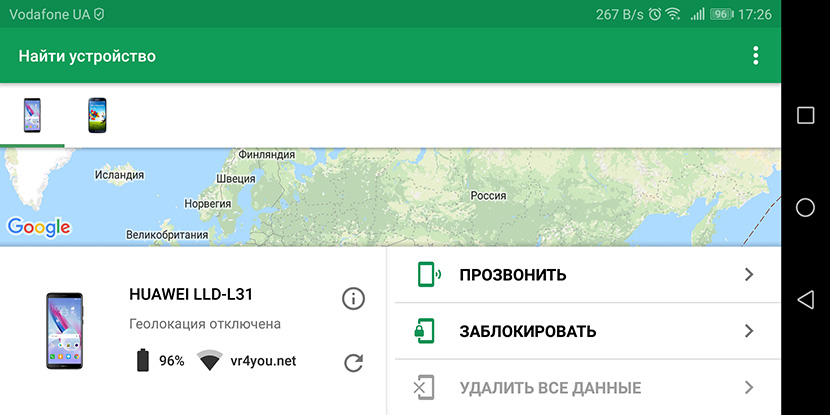
Quick Snapshot
- Если ваш телефон включен, выполните следующие действия.
- Если ваш телефон не включен, выполните следующие действия, чтобы загрузить данные и, возможно, стереть их это:
- Как это:
- Похожие
Если вы все же потеряли свой телефон, но не записали номер IMEI заранее, вы все равно можете найти номер на оригинальной упаковке. Если вы все еще сохранили коробку, в которой пришло ваше устройство, номер IMEI должен быть напечатан сбоку коробки в виде штрих-кода и текста.
Теперь мы можем проверить, как найти, отследить и загрузить ваши данные удаленно с потерянного устройства.
По умолчанию служба резервного копирования Google Android создает резервные копии большинства типов данных, которые вам нужны, и связывает их с соответствующей службой Google. Вы можете просмотреть настройки синхронизации, выбрав Settings > Accounts > Google , а затем выбрав свой адрес Gmail.
Ниже перечислены ключевые элементы, для которых выполняется резервное копирование
- Контакты, электронная почта, документы и календари : ваши контакты Android синхронизируются с вашими контактами Google в Интернете (вы можете получить доступ к этим контактам из Gmail или на специальной странице контактов Google), ваша электронная почта надежно хранится в вашей учетной записи Gmail, а события календаря синхронизируются с Календарем Google.

- Системные настройки : Android также синхронизирует некоторые системные настройки — например, Android хранит сохраненные пароли для сетей Wi-Fi и извлекает их на каждом используемом вами устройстве Android. Он также поддерживает настройки дисплея, такие как яркость и время ожидания.
- Данные браузера Chrome : Если вы используете браузер Chrome, ваши закладки синхронизируются с вашей учетной записью синхронизации Chrome.
- Журналы чата Hangouts : Журналы чата Hangouts хранятся в вашей учетной записи Gmail, если вы не отключили ведение журнала чата в Gmail.
- Приложения и другое приобретенное содержимое : Любые приобретенные (или установленные) приложения связаны с вашей учетной записью Google. Когда вы настраиваете новое устройство Android (или входите в свою учетную запись после сброса настроек устройства Android до заводских настроек по умолчанию), Android предложит автоматически загрузить и установить приложения, которые вы установили ранее.
 Вы также можете просматривать приложения, которые вы ранее установили в Play Store, поэтому вы не забудете, какие приложения вы использовали (или купили). Другой контент, который вы покупаете в Google Play, также привязан к вашей учетной записи Google.
Вы также можете просматривать приложения, которые вы ранее установили в Play Store, поэтому вы не забудете, какие приложения вы использовали (или купили). Другой контент, который вы покупаете в Google Play, также привязан к вашей учетной записи Google. - Данные сторонних приложений : Сторонние приложения часто, но не всегда, синхронизируют свои данные с веб-службами. Если у вас есть приложение, содержащее важные для вас данные, обязательно проверьте, синхронизирует ли оно данные онлайн, прежде чем стирать или избавляться от вашего телефона.
- Данные пароля Smart Lock : если вы используете Chrome на своих компьютерах и у вас включен Smart Lock для паролей, ваши сохраненные пароли будут синхронизироваться не только в Chrome на мобильном устройстве, но и в некоторых приложениях. Например, если ваш пароль Netflix сохранен в Smart Lock for Passwords, он автоматически будет доступен в приложении на ваших устройствах Android.
- Фото : Если вы используете Google Фото, вы также можете создавать резервные копии своих фотографий на серверах Google.
 В отличие от большинства других в этом списке, эту функцию необходимо включить, прежде чем она просто произойдет — к счастью, мы также обеспечим вас настройкой. В меню «Резервное копирование и сброс» на Android Nougat также есть пункт «Резервное копирование фотографий».
В отличие от большинства других в этом списке, эту функцию необходимо включить, прежде чем она просто произойдет — к счастью, мы также обеспечим вас настройкой. В меню «Резервное копирование и сброс» на Android Nougat также есть пункт «Резервное копирование фотографий».
Это не полный список, но он дал бы вам некоторое представление о том, что резервируется автоматически. Google включает в себя самые важные вещи, поэтому вам не нужно беспокоиться о потере электронной почты, контактов, приложений, сохраненных паролей Wi-Fi или даже большинства паролей.
Теперь, когда мы рассмотрели, что Google делает для автоматического резервного копирования, давайте посмотрим, чего они не делают:
- SMS-сообщения: Android не создает резервные копии ваших текстовых сообщений по умолчанию. Если для вас важно иметь копию ваших текстовых сообщений, следуйте нашему руководству по резервному копированию текстовых сообщений в свою учетную запись Gmail.
- Данные Google Authenticator: Google не синхронизирует ваши коды Google Authenticator в Интернете.
 Если вы очистите свое устройство Android, вы потеряете возможность выполнять двухфакторную аутентификацию. Вы по-прежнему можете пройти аутентификацию с помощью SMS или распечатанного кода аутентификации, а затем настроить новое устройство с новыми кодами Google Authenticator.
Если вы очистите свое устройство Android, вы потеряете возможность выполнять двухфакторную аутентификацию. Вы по-прежнему можете пройти аутентификацию с помощью SMS или распечатанного кода аутентификации, а затем настроить новое устройство с новыми кодами Google Authenticator. - Пользовательские настройки, сопряжения Bluetooth и данные безопасности: При настройке нового телефона или сбросе настроек к заводским настройкам вам придется восстановить все аксессуары Bluetooth, настроить определенные параметры (например, какие уведомления блокировать). ) и повторно введите все свои данные безопасности, такие как пароли экрана блокировки и отпечатки пальцев.
Если вы потеряли телефон Android, планшет или любое другое устройство, например часы и т. д., при условии, что вы добавили учетную запись Google на свое устройство Android. Вы можете найти, заблокировать или стереть его, и по умолчанию функция «Найти мое устройство» автоматически включена.
Чтобы использовать функцию «Найти мое устройство», потерянное устройство должно:
- быть включенным и подключенным к мобильным данным или Wi-Fi
- Выполнен вход в учетную запись Google
- Местоположение включено
В большинстве случаев ваш телефон может не включаться, в этом случае см. следующий раздел.
следующий раздел.
Если ваш телефон включен, выполните следующие действия:
Шаг №1. Перейдите на страницу android.com/find и войдите в свой аккаунт Google.
Шаг №2. Если у вас несколько устройств, щелкните потерянное устройство в верхней части экрана.
Шаг №3. При выборе устройства Вы сможете разместить устройство на карте.
Изображение – Google Find My DeviceИз этого интерфейса вы можете
- Воспроизвести звук – Звенит ваше устройство на полной громкости в течение 5 минут, даже если оно отключено или вибрирует.
- Блокировка — Блокирует устройство с помощью PIN-кода, графического ключа или пароля. Если у вас нет блокировки, вы можете установить ее. Чтобы помочь кому-то вернуть вам ваше устройство, вы можете добавить сообщение или номер телефона на экран блокировки.
- Стереть – Безвозвратно удаляет все данные с вашего устройства (но может не удалять SD-карты).
 После стирания функция «Найти мое устройство» не будет работать на устройстве.
После стирания функция «Найти мое устройство» не будет работать на устройстве.
Вот видео из службы поддержки Google
Если ваш телефон не включен, выполните следующие шаги, чтобы загрузить данные и, возможно, стереть их
Шаг № 1. Перейдите на страницу выдачи Google.
Шаг №2 . Выберите, какие продукты Google включить в загрузку. Чтобы просмотреть дополнительные сведения и параметры для продукта, щелкните стрелку вниз рядом с каждым продуктом и выберите «Далее».
Изображение – Google Takeout для загрузки ваших данныхШаг №3. Выберите формат архива и либо вы хотите загрузить его, либо сохранить в облаке.
Нажмите «Создать архив», чтобы создать архив. Когда архив создается с использованием одного из этих параметров, вы получите электронное письмо о его местонахождении по завершении. Также обратите внимание, что в зависимости от объема информации в вашей учетной записи этот процесс может занять от нескольких минут до нескольких часов.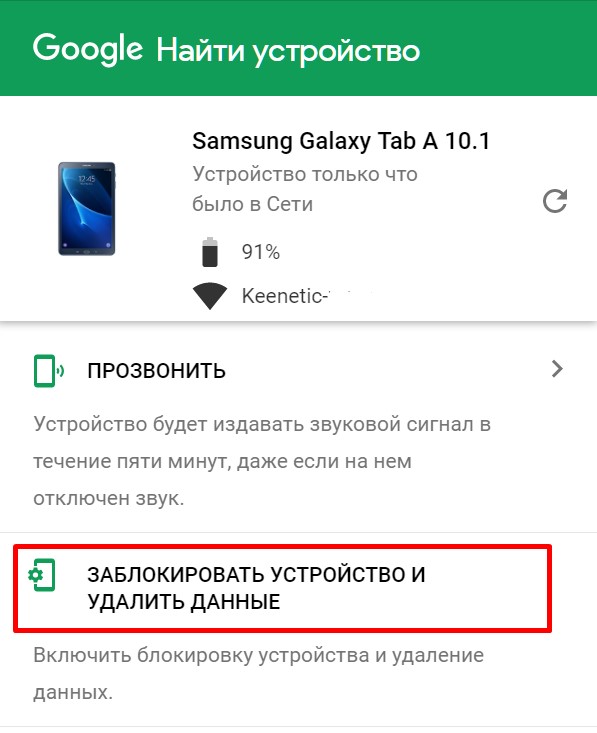
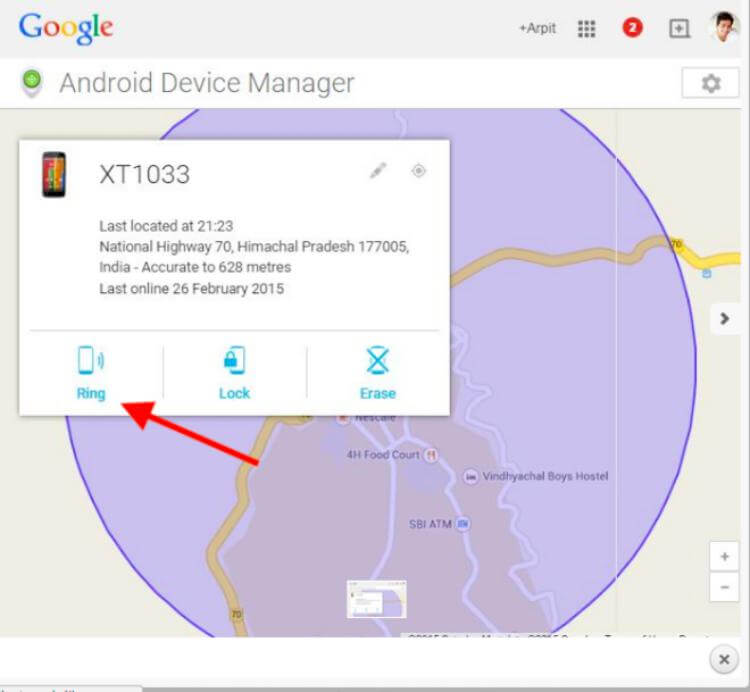 Но на практике действует не всегда.
Но на практике действует не всегда.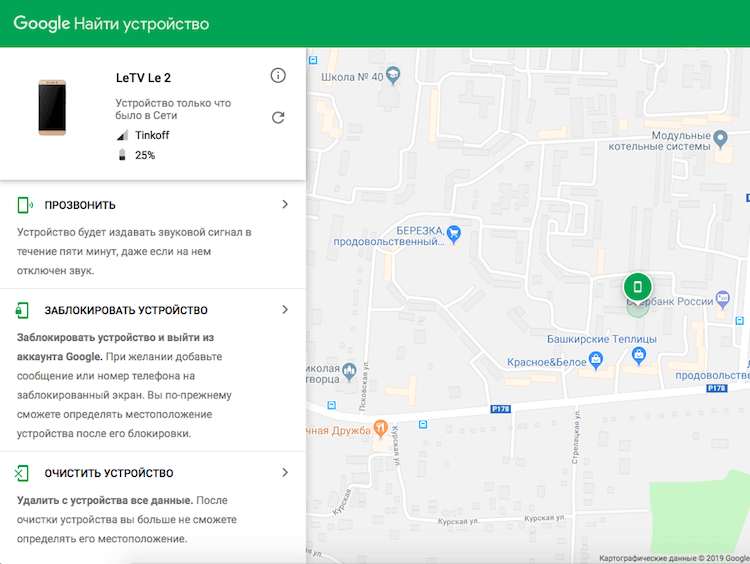 Пожилым подойдет «Любимый сын» или другое имя, которое подскажет нашедшему, что это родственник или близкий друг.
Пожилым подойдет «Любимый сын» или другое имя, которое подскажет нашедшему, что это родственник или близкий друг.

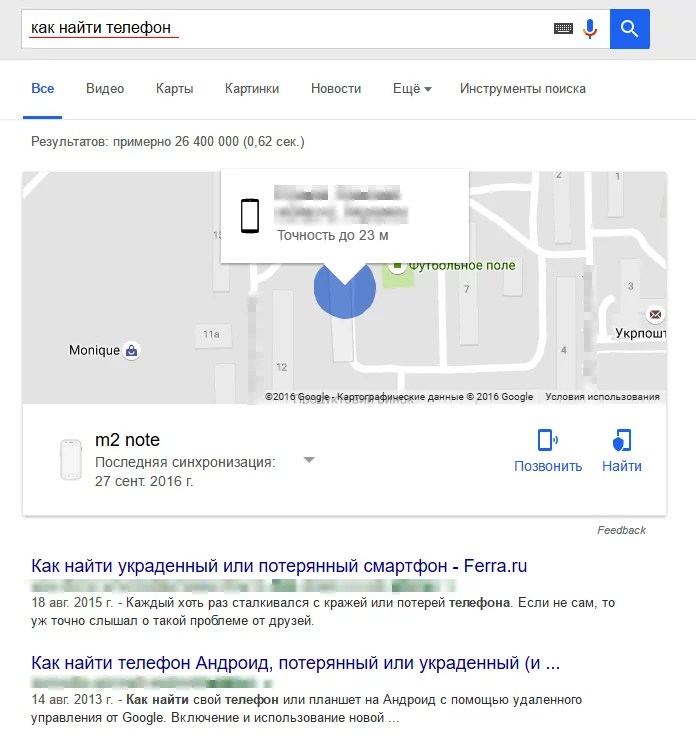 Вы также можете просматривать приложения, которые вы ранее установили в Play Store, поэтому вы не забудете, какие приложения вы использовали (или купили). Другой контент, который вы покупаете в Google Play, также привязан к вашей учетной записи Google.
Вы также можете просматривать приложения, которые вы ранее установили в Play Store, поэтому вы не забудете, какие приложения вы использовали (или купили). Другой контент, который вы покупаете в Google Play, также привязан к вашей учетной записи Google. В отличие от большинства других в этом списке, эту функцию необходимо включить, прежде чем она просто произойдет — к счастью, мы также обеспечим вас настройкой. В меню «Резервное копирование и сброс» на Android Nougat также есть пункт «Резервное копирование фотографий».
В отличие от большинства других в этом списке, эту функцию необходимо включить, прежде чем она просто произойдет — к счастью, мы также обеспечим вас настройкой. В меню «Резервное копирование и сброс» на Android Nougat также есть пункт «Резервное копирование фотографий».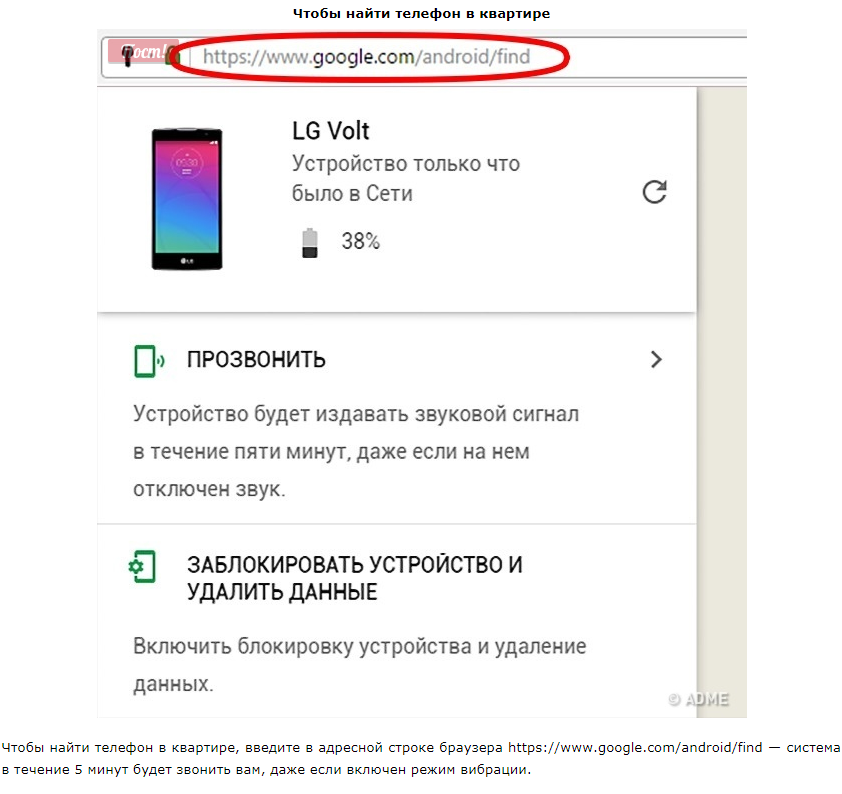 Если вы очистите свое устройство Android, вы потеряете возможность выполнять двухфакторную аутентификацию. Вы по-прежнему можете пройти аутентификацию с помощью SMS или распечатанного кода аутентификации, а затем настроить новое устройство с новыми кодами Google Authenticator.
Если вы очистите свое устройство Android, вы потеряете возможность выполнять двухфакторную аутентификацию. Вы по-прежнему можете пройти аутентификацию с помощью SMS или распечатанного кода аутентификации, а затем настроить новое устройство с новыми кодами Google Authenticator. После стирания функция «Найти мое устройство» не будет работать на устройстве.
После стирания функция «Найти мое устройство» не будет работать на устройстве.
Ваш комментарий будет первым